Najlepsze aplikacje do przycinania wideo dla użytkowników iPhone'a | Szerokie ujęcia do doskonałych upraw
Czy kiedykolwiek nagrałeś film na iPhonie tylko po to, by zdać sobie sprawę, że nie ma on odpowiedniego rozmiaru lub nie pasuje do proporcji platformy, na której chcesz go opublikować? Przycinanie filmów z iPhone'a może pomóc w stworzeniu idealnej kompozycji i wyeliminowaniu niechcianych elementów z materiału. Na szczęście dostępnych jest kilka aplikacji do przycinania wideo na iPhone'a, które umożliwiają łatwe i precyzyjne przycinanie filmów.
Ten post pozwoli Ci odkryć niektóre z najlepszych aplikacje do przycinania wideo na iPhone'a i pokazać, jak ich używać, aby przenieść swoje umiejętności edycji wideo na wyższy poziom. Ponadto osoby mające wpływ na media społecznościowe, twórcy treści lub zwykli użytkownicy, którzy chcą ulepszyć domowe filmy wideo, mogą skorzystać z tego przewodnika. Te aplikacje z pewnością pomogą Ci osiągnąć Twoje cele.
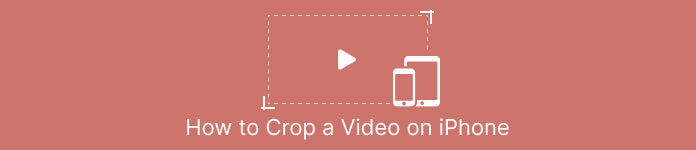
Część 1. Przewodnik, jak przyciąć wideo na iPhonie za pomocą zdjęć
Niezależnie od tego, czy chcesz stworzyć film do mediów społecznościowych, czy po prostu chcesz usunąć niechciane treści z domowych filmów, aplikacja Zdjęcia to świetna opcja. Nie tylko umożliwia organizowanie i przeglądanie multimediów, ale także oferuje szereg funkcji edycyjnych, które mogą pomóc w ulepszaniu i dostosowywaniu treści. Jedną z zadziwiających funkcji aplikacji Zdjęcia jest możliwość przycinania filmów. Aby przejść do sedna, postępuj zgodnie z krótkim przewodnikiem poniżej, aby dowiedzieć się, jak zmienić rozmiar filmów na iPhonie.
Krok 1. Uruchom aplikację Zdjęcia na swoim iPhonie i przejdź do filmu, który chcesz przyciąć.
Krok 2. Stuknij wideo, aby je otworzyć, a następnie stuknij w Edytować przycisk w prawym górnym rogu.
Krok 3. Teraz dotknij Przytnij i obróć ikona u dołu ekranu.
Krok 4. Palcami dostosuj rozmiar i położenie pola przycinania do żądanego rozmiaru i kształtu.
Krok 5. Stuknij w żółty Gotowe w prawym dolnym rogu, aby zapisać zmiany.
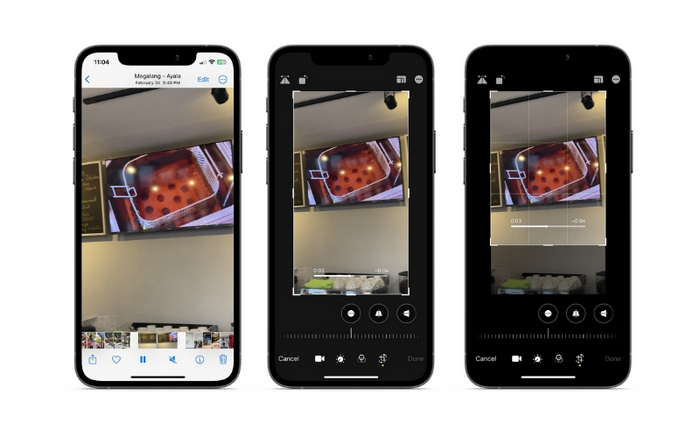
Część 2. Jak zmienić rozmiar wideo na iPhonie za pomocą aplikacji innej firmy
Ci, którzy szukają narzędzi innych firm i chcą je eksplorować, mogą polegać na InShot. Początkujący redaktorzy będą zachwyceni jego narzędziami i opcjami we współpracy z intuicyjnym interfejsem. Użytkownicy mogą przycinać i zmieniać rozmiar filmów, dostosowywać jasność i kolor swoich nagrań oraz Dodaj tekst lub naklejki. Nie wspominając już o tym, że narzędzie oferuje opcje efektów wideo, aby nadać filmom profesjonalny charakter. Aby dowiedzieć się więcej o tym programie, oto przewodnik po tej aplikacji do zmiany rozmiaru wideo na iPhone'a:
Krok 1. Najpierw kup i zainstaluj aplikację InShot ze sklepu App Store.
Krok 2. Uruchom aplikację i wybierz Wideo z ekranu głównego. Wybierz wideo, które chcesz przyciąć z rolki aparatu.
Krok 3. Po zaimportowaniu wideo stuknij w Przyciąć opcja z dolnego menu.
Krok 4. Użyj suwaka, aby dostosować proporcje wideo do żądanego rozmiaru. Przycinanie można również dostosować ręcznie, przeciągając rogi klatki wideo.
Krok 5. Jeśli jesteś zadowolony z przycinania, dotknij ikony znacznika wyboru w prawym górnym rogu, aby zastosować zmiany. Na koniec dotknij zapisać w prawym górnym rogu, aby zapisać przycięte wideo w rolce z aparatu.
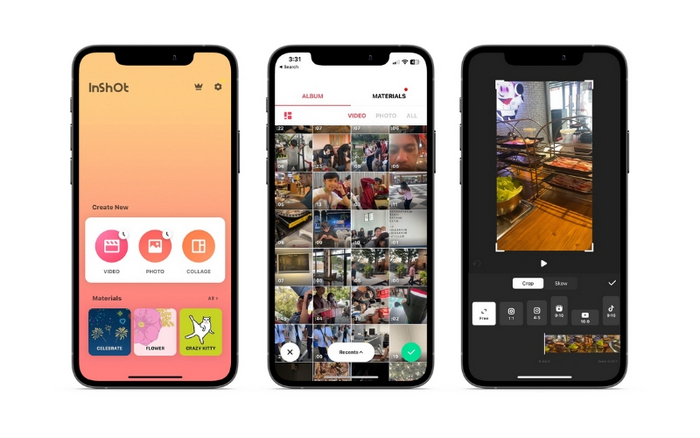
Część 3. Jak przyciąć wideo na iPadzie
Jeśli chcesz przycinać filmy na iPadzie, możesz wypróbować iMovie. iMovie to własna aplikacja firmy Apple do edycji wideo, która oferuje szereg funkcji umożliwiających zmianę rozmiaru i dostosowanie filmów. To świetna opcja do bardziej zaawansowanej edycji wideo, z szeroką gamą efektów i przejść do wyboru. Możesz nawet przyspieszyć wideo z tym narzędziem. Jest kompatybilny z urządzeniami iPad i iPhone. Bez zbędnych ceregieli, oto kroki zmiany proporcji iMovie na iPhonie lub iPadzie:
Krok 1. Otwórz iMovie na swoim iPadzie i wybierz projekt, nad którym chcesz pracować. Następnie dotknij klipu wideo, który chcesz przyciąć na osi czasu u dołu.
Krok 2. Stuknij w przyciąć w lewym dolnym rogu ekranu, która wygląda jak dwa nachodzące na siebie prostokąty przedzielone ukośną linią.
Krok 3. Użyj wyświetlonego narzędzia do przycinania, aby dostosować rozmiar i położenie klipu wideo. Możesz przeciągnąć krawędzie klatki wideo, aby zmienić rozmiar klipu, lub zsunąć dwoma palcami, aby powiększyć lub pomniejszyć klip.
Krok 4. Po przycięciu wideo stuknij w Gotowe przycisk w prawym górnym rogu ekranu. Na koniec proszę stuknąć w Eksport w prawym górnym rogu ekranu, aby zapisać przycięte wideo w rolce z aparatu lub udostępnić je bezpośrednio w mediach społecznościowych.
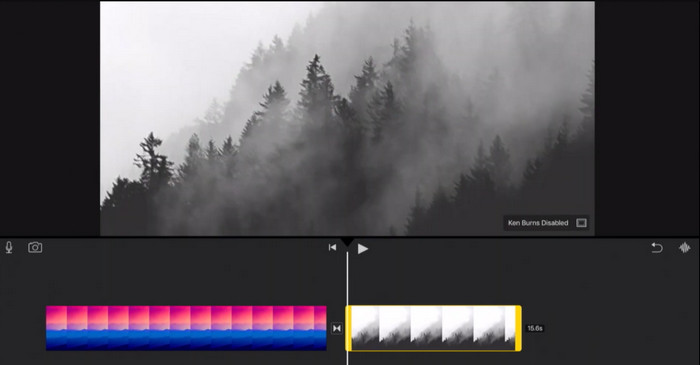
Część 4. Jak przycinać filmy z iPhone'a na PC
FVC Video Converter Ultimate to wszechstronne oprogramowanie do konwersji wideo, które może pomóc w przycinaniu filmów z iPhone'a na komputerze. Jedną z najlepszych rzeczy w FVC Video Converter Ultimate jest to, że jest kompatybilny z szeroką gamą formatów wideo, takich jak MP4, AVI, HEIV i WMV. Oznacza to, że możesz łatwo konwertować swoje filmy do różnych formatów i udostępniać je na różnych urządzeniach i platformach. Ogólnie rzecz biorąc, FVC Video Converter Ultimate to wszechstronne i wydajne oprogramowanie do konwersji wideo, które może pomóc w przycinaniu filmów z iPhone'a na komputerze. Wykonaj poniższe czynności w aplikacji do przycinania wideo, aby dowiedzieć się, jak z niej korzystać.
Krok 1. Pobierz program
Możesz pobrać program, zaznaczając przycisk Pobierz bezpłatnie poniżej. Następnie zainstaluj i uruchom go na swoim komputerze.
Darmowe pobieranieW systemie Windows 7 lub nowszymBezpieczne pobieranie
Darmowe pobieranieW przypadku systemu MacOS 10.7 lub nowszegoBezpieczne pobieranie
Krok 2. Dodaj wideo z iPhone'a
Teraz przejdź do zakładki Zestaw narzędzi i poszukaj pliku Przycinanie wideo opcja. Następnie zaznacz plus przycisk podpisu i dodaj docelowe wideo iPhone'a z dysku lokalnego komputera.
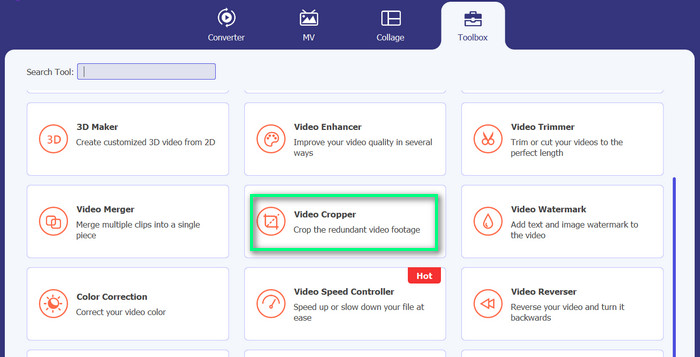
Krok 3. Przytnij wideo
Tym razem przytnij wideo, dostosowując współczynnik proporcji. Alternatywnie możesz przeciągnąć krawędzie za pomocą suwaków, aby ustawić współczynnik proporcji. Następnie zaznaczasz Wynik menu, aby zmienić ustawienia wideo i audio.

Krok 4. Wyeksportuj wideo
Wyświetl podgląd zmian w czasie rzeczywistym i kliknij Eksport przycisk, aby zapisać przycięte wideo.
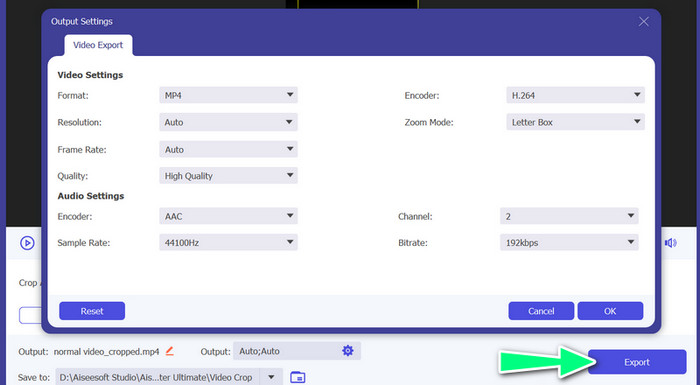
Część 5. Często zadawane pytania dotyczące przycinania filmów z iPhone'a
Jak zmienić rozdzielczość wideo iPhone'a?
Aby zmienić rozdzielczość wideo na iPhonie, przejdź do aplikacji Ustawienia i wybierz Aparat, a następnie Nagraj wideo. Stąd wybierz rozdzielczość i liczbę klatek na sekundę, których chcesz używać w swoich filmach.
Czy przycięcie filmu wpłynie na jego jakość?
Przycinanie wideo może spowodować pewną utratę jakości, zwłaszcza w przypadku znacznego zmniejszenia rozmiaru wideo. Jeśli jednak przytniesz film umiarkowanie, różnica w jakości powinna być znikoma
Czy mogę przyciąć film, który już opublikowałem w mediach społecznościowych?
Nie, po opublikowaniu filmu w mediach społecznościowych nie można go przyciąć ani wprowadzić w nim żadnych innych zmian. Będziesz musiał edytować oryginalny plik wideo i opublikować go ponownie.
Wniosek
Aplikacje do przycinania wideo dla iPhone'a zapewniają wygodny sposób edytowania filmów bezpośrednio na urządzeniu. Istnieje wiele opcji do wyboru, od wbudowanej aplikacji Zdjęcia po aplikacje innych firm, takie jak InShot i FVC Video Converter Ultimate. Dzięki tym narzędziom na wyciągnięcie ręki możesz łatwo tworzyć i udostępniać filmy, które są dostosowane do Twoich konkretnych potrzeb i preferencji.



 Video Converter Ultimate
Video Converter Ultimate Nagrywarka ekranu
Nagrywarka ekranu



